Для Братчан
Включить Защитник Windows 10 (Defender)
Если при запуске Windows 10, на экране появляется окно с предупреждением «Это приложение выключено групповой политикой», то это значит, что кто-то отключил Defender.
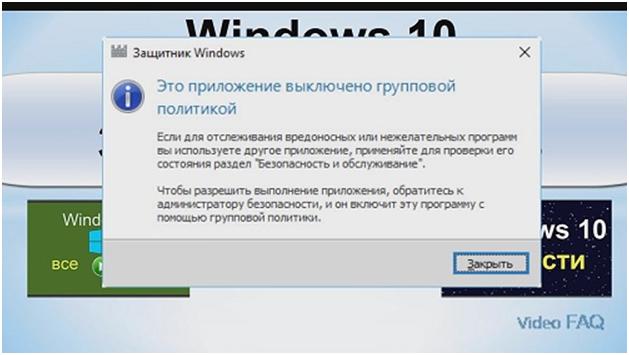
Чтобы его включить нужно проделать ряд действий. Открываем окно «Выполнить», нажав, например, сочетание клавиш Win + R.
В поле появившегося окна введи «gpedit/msc», подтвердите ввод нажав на ОК.
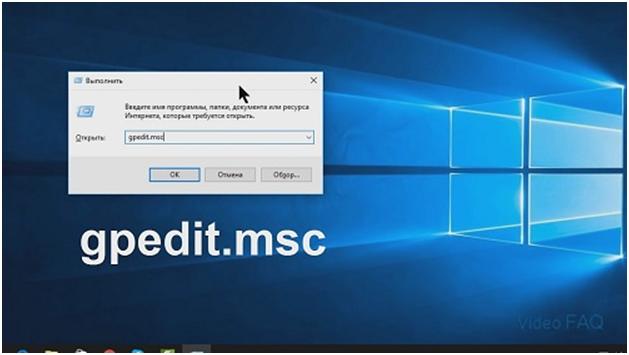
В открывшемся окне «Редактор локальной групповой политики» находим «Административные шаблоны» во вкладке «Конфигурация компьютера» и в нем открываем список «Компоненты Windows.

В открывшемся списке находим «Endpoint Protection». Пока он называется так, но в скором времени могут переименовать, например, в «Защитник Windows».
Дважды щелкните на «ВыключитьEndpoint Protection» в правой части окна.
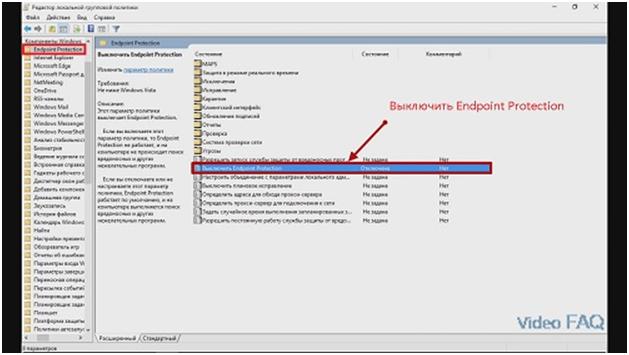
В появившемся окне поставьте галочку напротив пункта «Отключено» и нажмите ОК.
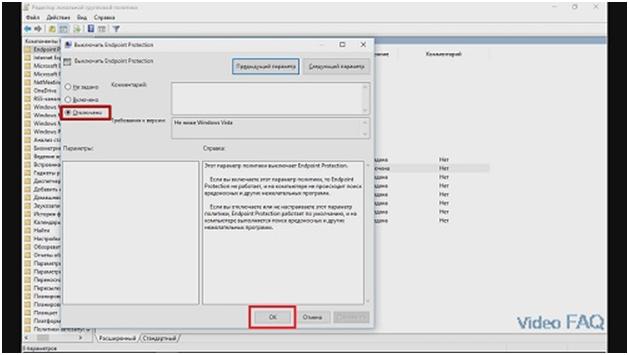
Тем, у кого нет «Редактор групповых политик», нужно скачать файл регистра по ссылке (https://yadi.sk/d/LQ-abRHDmwxRD).
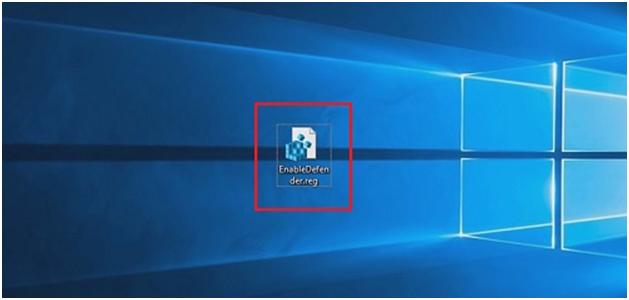
Запускаем его и в появившемся окне нажать «Да» и «Ок» в следующем окне.
Перезагружаем компьютер, жмем Win + Q и в поле «Поиск» вводим «Защитник» и выбираем из результатов «Защитник Windows».
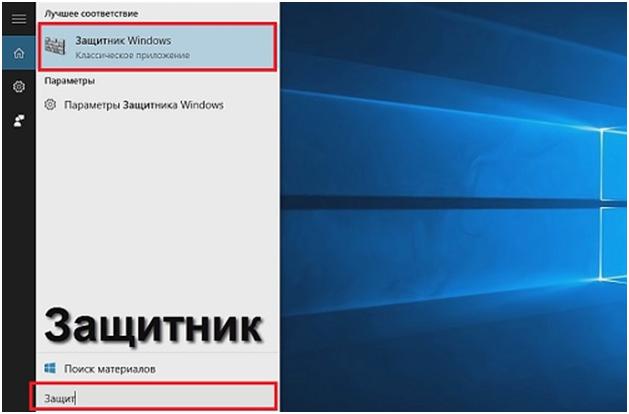
В окне программы жмем на красную кнопку «Запустить» и ждем пока он запуститься.
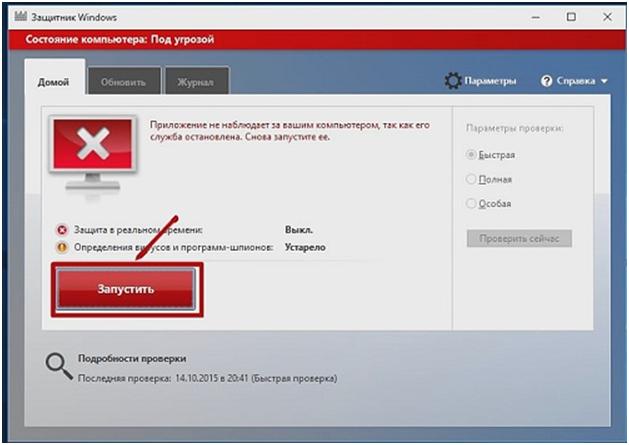
Все, теперь ваш компьютер защищен.
Ссылка на видео обзор:
https://www.youtube.com/watch?v=s8OyDkUqR5E